两台电脑如何共享文件,小编教你两台电脑共享文件的操作方法
- 分类:Win10 教程 回答于: 2018年02月08日 12:02:27
如果用户在使用电脑的过程中想要让两台电脑实现文件上的共享,该怎么去操作呢?其实设置方法很简单只需要一个简单的设置就可以了。那么两台电脑如何共享文件呢?下面,小编就来跟大家讲解两台电脑共享文件的操作方法。
现在无论是在家里还是公司,局域网共享都担当了一个很重要的位置,共享文件成为了信息互动,信息共享的功能,利用局域网的内部链接的优势,达到局域网中所有资源共享的效果,在那么两台电脑如何共享文件呢?下面,小编就跟大家介绍两台电脑共享文件的操作方法了。
两台电脑共享文件的操作方法
按“win + R”打开运行,输入“conrtol”,点击确认,打开控制面板,

电脑图-1
找到“网络连接”打开。

文件图-2
右击“本地连接”,选择“属性”。
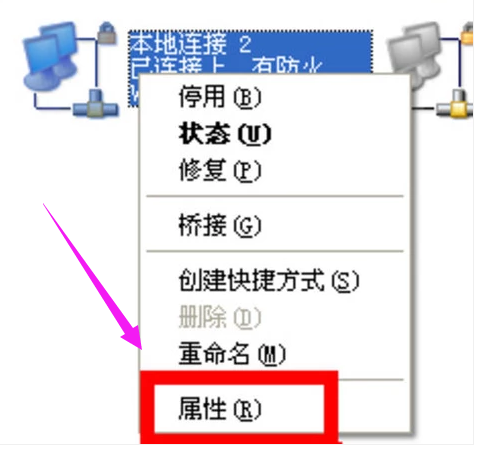
电脑图-3
双击“Internet协议(TCP/IP)”。
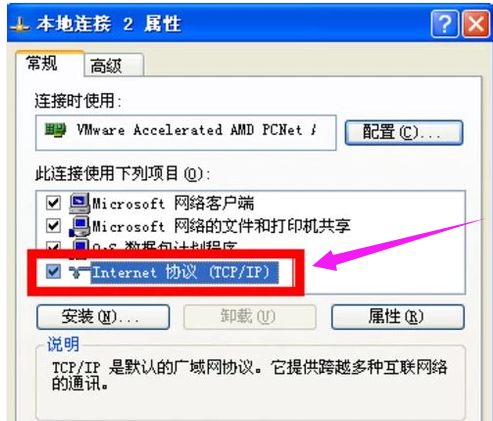
文件图-4
选择“使用下面IP地址”。

两台电脑图-5
在“ip地址”和“子网掩码”分别输入“192.168.1.55”和“255.255.255.0”,点击“确定”。
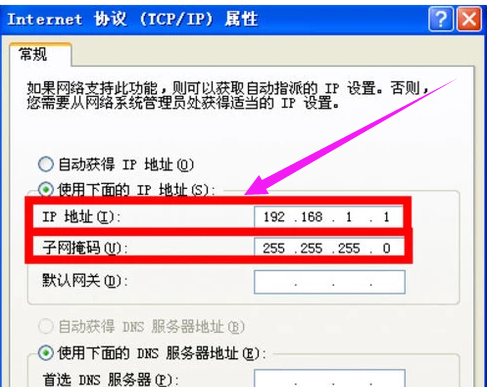
共享文件图-6
在“电脑B”上重复上述步骤,“ip地址”和“子网掩码”改成“192.168.1.66”和“255.255.255.0”“确定”。
按“win + R”打开运行,输入gpedit.msc”“确定”
展开“Windows设置”--“本地策略”--“安全选项”。

文件图-7
将“帐户: 使用空白密码的本地帐户只允许进行控制台登录”双击,双击改为“已停用”并确定。
共享需要访问的文件夹:右键“文件”,选择“属性”,选择“共享”,点击“共享此文件夹”,最后点击“确定”。
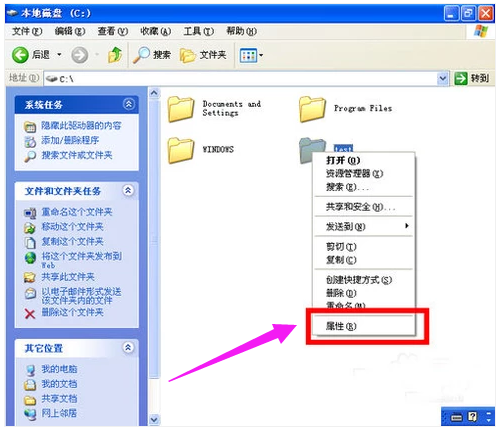
电脑图-8
最后在“电脑A”上访问“电脑B”,在电脑A上按“win + R”打开运行,输入“\\192.168.1.2\test”,点击“确定”,就可以访问文件了。
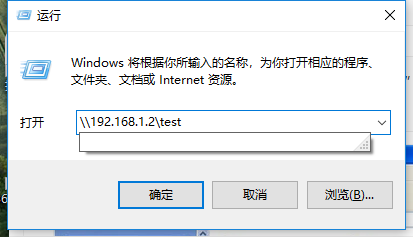
共享文件图-9
以上就是两台电脑共享文件的操作方法。
 有用
90
有用
90


 小白系统
小白系统


 1000
1000 1000
1000 1000
1000 1000
1000 1000
1000 1000
1000 1000
1000 1000
1000 1000
1000 1000
1000猜您喜欢
- win10重装系统黑屏进不去的解决教程..2022/01/05
- win10版本有哪些的详细介绍2021/10/05
- 台式电脑怎么重装win10系统2021/11/07
- 小编教你Win10电脑开机黑屏原因排查及..2017/08/05
- win10升级系统后变的很卡怎么办..2021/07/26
- IIS安装,小编教你怎么安装IIS..2018/06/15
相关推荐
- win10系统盘:优化电脑性能的必备工具..2024/01/26
- 戴尔电脑Win10系统重装指南2024/01/31
- 电脑进不了桌面怎么重装系统win10..2022/09/02
- Win10硬盘分区教程2024/01/13
- win10专业版永久激活教程2022/05/18
- 电脑安装Win10系统的步骤2024/01/05




















 关注微信公众号
关注微信公众号





